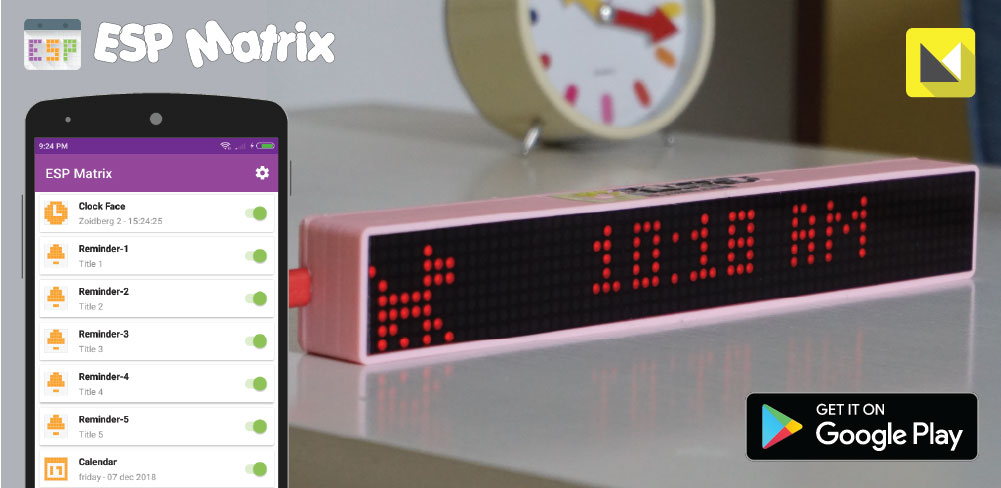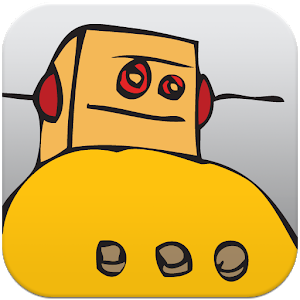Pengendali Relay
Pada latihan ini kamu akan membuat sebuah saklar pengendali seperti yang digunakan di industri pabrik untuk menghidupkan sebuah mesin menggunakan dua push button Start/ON dan Stop/OFF untuk mematikannya. Kamu dapat mencoba memperaktekanya untuk mengendalikan sebuah kipas angin, dengan cara menghubungkan kabel colokan kipas angin dengan kontak terminal pada modul relay sebelum dihubungkan ke sumber tegangan listrik.Relay: pada dasarnya merupakan sebuah saklar mekanik yang dikontrol secara listrik. di dalam relay terdapat lilitan dengan inti besi yang akan berubah menjadi magnet ketika dialiri arus listrik dan menarik tuas saklar sehingga menyebabkan saklar menjadi kontak. Relay mempunyai pin NC (Normally Close), Pin NC kebalikan dari pin NO yaitu akan terhubung antara pin COM dengan NC ketika kondisi relay mati. Pin-pin kontak pada relay dapat digunakan sesuai dengan kebutuhan apakah dalam keadaan aktif nyala atau mati. Kedua pin NO dan NC juga dapat digunakan untuk dua peralatan yang nyalanya bergantian.
Kebutuhan Komponen:
— 1 x Arduino UNO— 1 x Breadboard
— 1 x Modul Relay
— 2 x Push Button
— 2 x Resistor 10kΩ
— 10 x Kabel Jumper
Perakitan:

Rangkaian:

Upload Sketch:
Untuk mengisikan program ke board Arduino melalui PC/Laptop dapat menggunakan software Arduino IDE.Apabila kamu tidak mau menggunakan PC/Laptop untuk mengupload sketch/program ke board Arduino, kamu masih bisa menggunakan handphone Android untuk mengisikan program ke Arduino menggunakan aplikasi Bluino Loader, cara uploadnya pun bisa dua cara melalui USB dengan menggunakan adapter OTG atau melalui Bluetooth.
Cara lain dapat juga upload sketch langsung melalui aplikasi ini ke Arduino melalui USB OTG atau Bluetooth dengan cara menekan ikon upload (tanda panah ke kanan) di bawah.
/*
14 - Pengendali Relay
Menyalakan dan mematikan relay dengan menggunakan dua push button START dan STOP.
*/
int startButton = 4; //pin yang dihubungkan dengan push button start
int stopButton = 5; //pin yang dihubungkan dengan push button start
int relayPin = 8; //pin yang dihubungkan dengan relay
int startButtonStatus = 0; //variabel untuk menyimpan kondisi push button start
int stopButtonStatus = 0; //variabel untuk menyimpan kondisi push button stop
void setup() {
pinMode(relayPin, OUTPUT); //atur relayPin sebagai output
pinMode(startButton, INPUT); //atur relayPin startButton input
pinMode(stopButton, INPUT); //atur relayPin stopButton input
digitalWrite(relayPin, LOW); //biarkan kondisi relay mati pada kondisi awal
}
void loop() {
startButtonStatus = digitalRead(startButton); //membaca kondisi pin startButton dan menyimpannya di startButtonStatus
stopButtonStatus = digitalRead(stopButton); //membaca kondisi pin stopButton dan menyimpannya di stopButtonStatus
//memeriksa jika push button START kondisi HIGH, AND(&&) push button STOP kondisi LOW, jika ya nyalakan relay.
if (startButtonStatus == HIGH && stopButtonStatus == LOW) {
digitalWrite(relayPin, HIGH);
}
//memeriksa jika push button START kondisi LOW, AND(&&) push button STOP kondisi HIGH, jika ya matikan relay.
if (startButtonStatus == LOW && stopButtonStatus == HIGH) {
digitalWrite (relayPin, LOW);
}
}